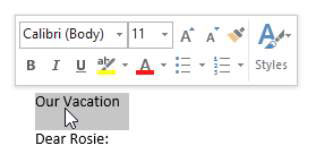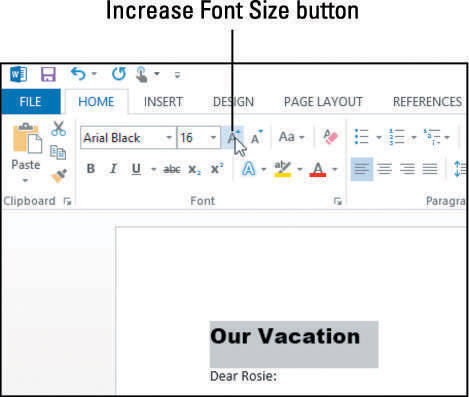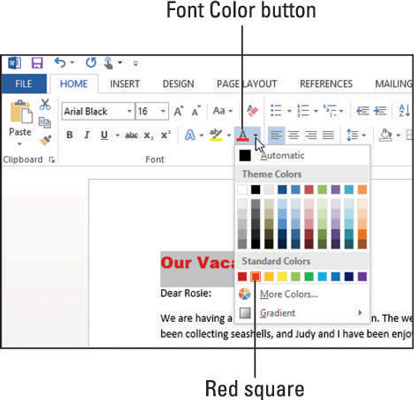Текст у Ворд 2013 документу се појављује помоћу одређеног стила слова, названог фонтом или фонтом. Ворд долази са десетинама фонтова, тако да ћете сигурно пронаћи онај који одговара потребама било ког пројекта који креирате.
Сваки фонт је доступан у великом броју величина мерених у тачкама, при чему је свака тачка 1/72 инча на отиску. (Величина која се појављује на екрану зависи од зумирања екрана.) Величине текста варирају од веома малих (6 поена) до веома великих (100 поена или више). Просечан документ користи основни текст који има између 10 и 12 поена и наслове између 12 и 18 поена.
Такође можете да обојите сваки фонт користећи или стандардну боју, која се не мења када промените теме документа, или боју теме, која се мења.
Можете да примените фонтове, величине и боје са картице Почетна на траци или са Мини траке са алаткама.
У програму Ворд 2013 отворите документ са неким текстом.
Поставите тачку уметања на почетак документа, притисните Ентер да бисте креирали нови пасус, једном притисните тастер са стрелицом нагоре да бисте померили тачку уметања у нови пасус, а затим откуцајте Наш одмор.
Трипут кликните на Наш одмор да бисте изабрали цео пасус.
Поставите показивач миша на изабрани пасус тако да се појави Мини Тоолбар.
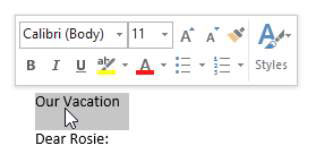
Са падајуће листе Фонт на Мини алатној траци, изаберите Ариал Блацк; са падајуће листе Величина фонта изаберите 14.
Ако Мини Тоолбар више није видљив, кликните десним тастером миша на текст да би се Мини Тоолбар поново појавио.
За више праксе, промените фонт и величину фонта користећи контроле на картици Почетна у групи Фонт на траци.
На траци изаберите Почетна → Повећај величину фонта да бисте повећали величину фонта изабраног текста на 16 тачака.
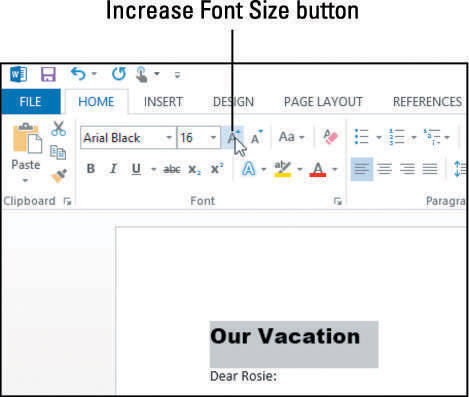
Кликните на дугме Боја фонта.
Која год боја је већ била приказана на дугмету, примењује се на текст. (Боја која се појављује зависи од последње коришћене боје фонта.)
Кликните на стрелицу надоле десно од дугмета Боја фонта и у палети боја која се појави кликните на црвени квадрат испод Стандардне боје.
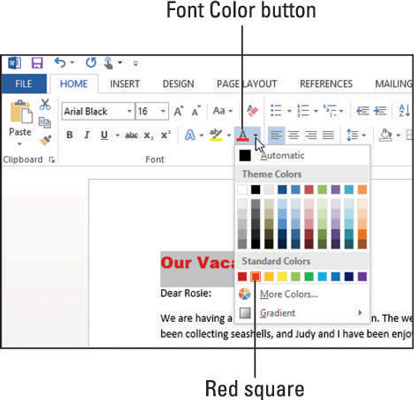
Текст постаје црвен.
Поново кликните на стрелицу надоле на дугмету Боја фонта да бисте поново отворили палету боја, а затим кликните на квадрат Наранџасти, Акцент 6 у горњем реду одељка Боје теме.
Ако покажете на квадрат, његово име се појављује у савету екрана.
За више праксе, испробајте неке од нијанси и нијанси испод боја теме.